Forgalmazzuk az interneten Wi-Fi a TV lg
Üdvözlet! Mi továbbra is vizsgálja a lehetőségeket a modern televíziók. Ma fogok írni arról, hogyan kell bekapcsolni a TV az LG Wi-Fi router és szétosztása az interneten keresztül más eszközökkel.

Valószínűleg ezt a lehetőséget az összes modern TV az LG, amely egy Smart TV funkció (és egy beépített vagy külső Wi-Fi vevő). Megmutatom példáját LG 32LN575U. Hogy ez az állapot más gyártók, mint a Samsung, a Philips, a Sony, nem tudom még. Hálás lennék, ha megosztja az információt!
Mi vált router laptop, még kétféleképpen lehet olvasni:
Ez TV ideje :), arra kényszerítve őt, hogy osztja az interneten Wi-Fi!
Néha ez nagyon kényelmes. Természetesen ez nem helyettesíti a hagyományos router, és javasoljuk, hogy telepítse. De mégis, ez nagyon jól működik.
Alapvetően minden logikus. Azt tartotta kábel internet, akkor csatlakoztassa a TV-t és kézzel ki más eszközökkel.
- Meg lehet csatlakozni akár négy eszköz egyidejűleg (legalábbis az én LG 32LN575U).
- TV adja a Wi-Fi csak akkor, ha be van kapcsolva (nos, ez érthető).
Mi létrehozott forgalmazási Wi-Fi TV
Menj a beállítások a TV-t. Ezt meg lehet tenni egy speciális gomb beállításai a távirányítón.
Menj a Network fülre, és válassza ki az elemeket a Wi-Fi hozzáférési pont (ha lebeg a kurzort, akkor az információ ezen funkció hamarosan).
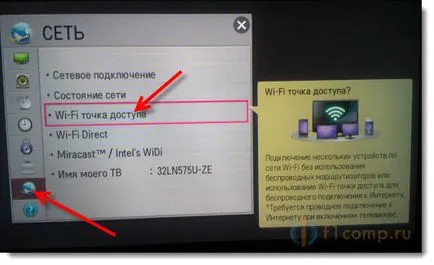
Látni fogja, egy másik ablakban. Ismét közvetlen a kurzort a Wi-Fi hozzáférési pont és nyomja meg a gombot, hogy jobbra vagy balra. Bármi állapot volt kapcsolva. (Abban a pillanatban, amikor podvisli menü néhány másodperc).
Valójában az összes TV már megadja interneten Wi-Fi-vel. De még mindig szükség van egy jelszóval csatlakozik a hálózathoz. A jelszó az ugyanabban az ablakban, szemben a dongle.
Meg lehet változtatni, egyszerűen kattintson a Szerkesztés gombra, és adjon meg egy újat.
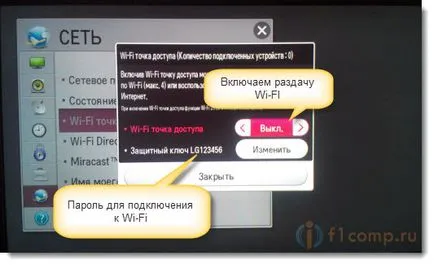
Csatlakoztassa a készüléket a vezeték nélküli hálózathoz
Maga a folyamat nem más, mint a hagyományos hálózatra, amely létrehoz egy router. Például, hogyan kell csatlakoztatni eszközök fut az Android, akkor olvassa el itt.
Kattints rá, írja be a jelszót (amit láttunk a TV, amikor a hozzáférési pont kezdete), valamint a Csatlakozás gombra.
Figyelem! Ha jelszó nagybetűket, meg kell bevezetni.
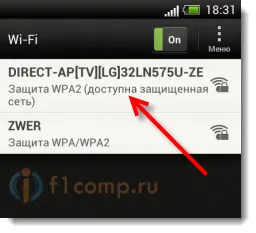
Ez minden, akkor használja az internetet.
Most akkor újra be a TV-beállítások és nyissa meg a hozzáférési pont beállításait. Ott azt jelzi, hogy a készülék csatlakoztatva van egy (vagy hány csatlakoztatott ott).
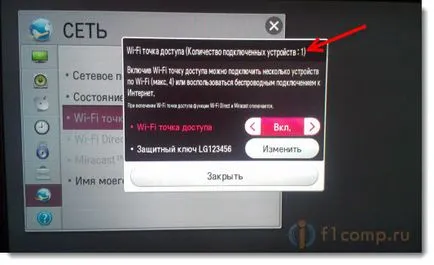
A vegyület stabil. jó jel. Sebesség is nagyon jó. Én azonban nem csatlakoztasson egynél több eszközt.
Ez minden utasítást! Remélem sikerülni fog. További szép napot!